Cara Menukar DAT kepada MP3 untuk Memainkan Muzik CD pada Semua Platform
Fail DAT biasanya merupakan media yang terdapat pada VCD atau CD yang mengandungi data MPEG-1, yang QuickTime, iTunes, Windows Media Player dan pemain terbaharu lain tidak menyokong. Dalam kes seperti ini, penukaran DAT kepada MP3, format yang serasi secara universal, dicadangkan. Memandangkan audio DAT diekstrak daripada VCD dan CD dengan teks binari dalam kualiti tinggi, ketahui lebih banyak maklumat mengenainya dan cari 6 penukar DAT kepada MP3 terbaik dengan tetapan tersuai. Bersedia untuk mempelajari langkah terperinci pada desktop dan dalam talian.
Senarai Panduan
Cara Menukar DAT kepada Audio MP3 dengan Cepat pada Windows/Mac 5 Alat Dalam Talian untuk Menukar DAT kepada Fail MP3 secara Percuma Soalan Lazim tentang Cara Menukar DAT kepada Muzik MP3Cara Menukar DAT kepada Audio MP3 dengan Cepat pada Windows/Mac
Jika kebimbangan anda ialah penukar yang boleh dipercayai, jangan risau lagi, kerana Penukar Video AnyRec datang untuk membantu! Ia adalah perisian penukaran anda yang sangat pantas dan boleh dipercayai yang menyokong format 1000-plus, selain daripada DAT dan MP3. Format tersebut termasuk MP4, MOV, AAC, WMA, MKV, GIF, OGG, M4B dan banyak lagi yang boleh anda temui di bawah format Video dan Audio. Berbeza dengan pesaingnya, penukar DAT kepada MP3 ini mengekalkan kualiti asal semasa proses, menjamin output berkualiti tinggi sebaik sahaja ia ditukar. Selain itu, anda boleh memanfaatkan ciri penukaran kelompoknya, menjimatkan masa kerana anda boleh memperoleh banyak fail sekaligus.

Menawarkan tiada had saiz fail dalam menukar DAT kepada MP3 dan lebih banyak fail.
Mampu menambah dan menukar kumpulan fail DAT dengan cepat dalam satu klik.
Tukar tetapan audio untuk kekal sebagai sari kata asal dan berkualiti tinggi.
Mempercepatkan proses penukaran daripada 30x sehingga 50x kelajuan.
100% Selamat
100% Selamat
Langkah 1.Pergi ke tab "Penukar" apabila membuka Penukar Video AnyRec. Import fail DAT anda dengan mengklik butang "Tambah Fail".
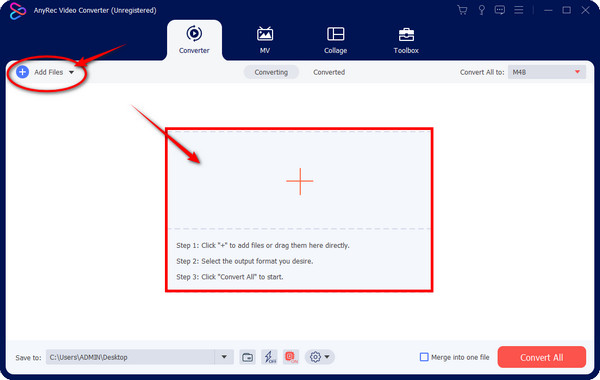
Langkah 2.Teruskan untuk memilih format dalam menu "Tukar Semua kepada". Dari sana, anda akan disambut oleh banyak format dan Peranti "Video" dan "Audio". Pastikan anda memilih "MP3" dengan resolusi yang anda inginkan di bawah bahagian "Audio".
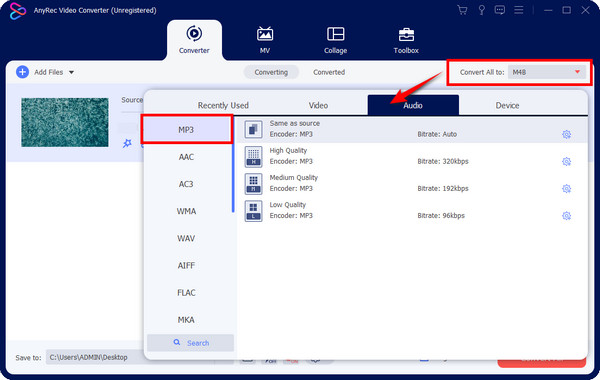
Untuk mengekalkan kualiti fail DAT yang tinggi, ubah suai parameter audio dalam butang "Tetapan"; klik "Buat Baharu" setelah semuanya ditetapkan.
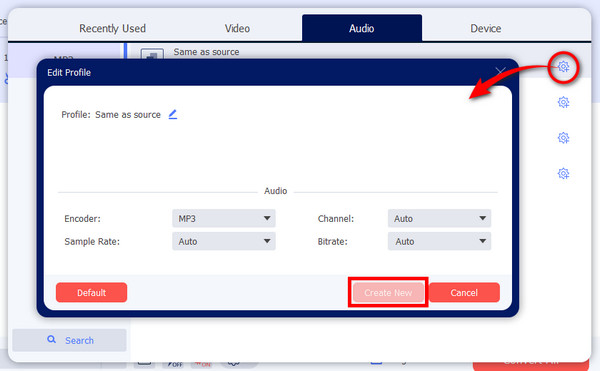
Langkah 3.Pada skrin utama, nyatakan lokasi dan nama fail untuk fail MP3 baharu anda. Sebelum menamatkan penukaran DAT kepada MP3, anda boleh mengklik kotak "Gabung Semua" untuk menggabungkan semua fail MP3 sekiranya anda mempunyai berbilang fail DAT. Jika tidak, tamatkan operasi dengan mengklik pada "Tukar Semua".
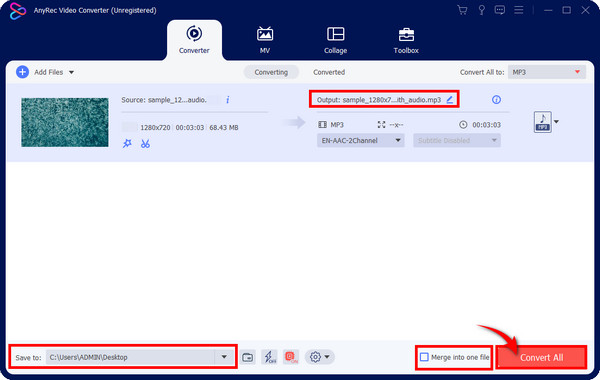
5 Alat Dalam Talian untuk Menukar DAT kepada Fail MP3 secara Percuma
Walaupun menukar perisian pasti boleh membantu dalam menukar fail DAT kepada MP3, ia juga boleh dilakukan dengan penukar berasaskan web! Diberikan di bawah adalah lima alat dalam talian yang boleh menukar DAT ke MP3 secara percuma.
1. Online-Convert
Bermula dengan Online-Convert, yang menukar DAT kepada MP3 dan 20 format lain dengan mudah, termasuk M4A, MMF, FLAC, AAC, AIFF dan banyak lagi. Anda juga boleh mengekstrak audio daripada video anda menggunakan alat dalam talian ini. Selain itu, ia boleh berfungsi dengan dokumen, PDF, arkib, video dan lain-lain anda.
Langkah 1.Pada halaman "Tukar Dalam Talian", pilih "Penukar audio" antara pilihan penukaran lain di bawah. Kemudian, pilih "Tukar ke MP3".
Langkah 2.Klik "Pilih Fail" untuk mengimport fail DAT anda atau lepaskan terus ke halaman. Tatal ke bawah untuk membuat perubahan dalam fail audio anda, seperti pemangkasan, melaraskan saluran, kadar bit, dsb. Jika semuanya telah diselesaikan, klik butang "MULA" untuk memuat turun fail DAT anda kepada MP3 yang ditukar.
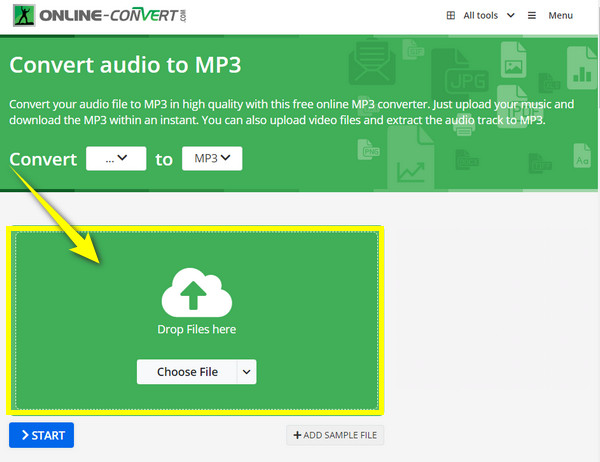
2. Media.io
Penukar Media.io ialah alat dalam talian serba boleh untuk menukar video, audio dan imej dengan cekap. Alat ini menggunakan teknologi tanpa kerugian, memastikan pengalaman menukar DAT kepada fail MP3 tanpa kerumitan. Ia juga dilengkapi dengan kawalan penuh ke atas parameter untuk fail video dan audio anda, menjadikan anda memenuhi spesifikasi yang anda inginkan dalam penukaran DAT kepada MP3.
Langkah 1.Setelah berada di halaman "Media.io Video Converter", klik butang "Muat Naik Fail Sekarang" untuk mengarahkan anda ke tetingkap baharu di mana anda akan memulakan penukaran.
Langkah 2.Klik "Pilih Fail" dan import fail DAT anda. Daripada menu "Format", pergi ke "Audio" dan pilih format "MP3". Jangan lupa untuk mengubah suai tetapan dengan mengklik butang "Tetapan".
Langkah 3.Apabila semuanya selesai, klik "TUKAR" untuk menyimpan, kemudian lihat fail DAT kepada MP3 anda yang ditukar.
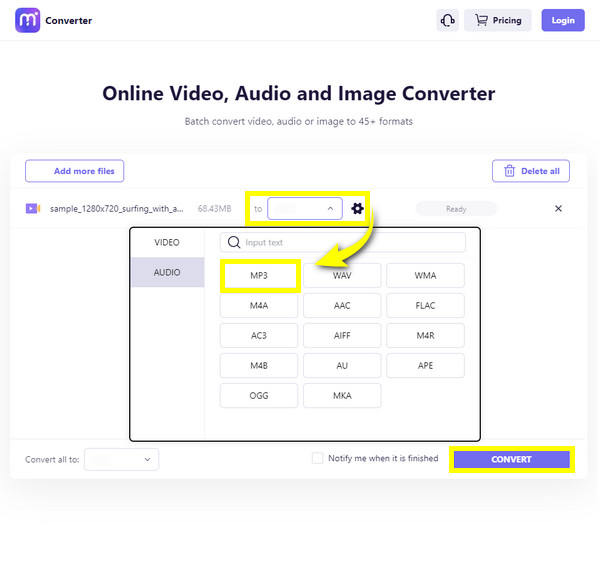
3. Aconvert
Seperti dua dalam talian yang dibincangkan, anda boleh mendapatkan proses penukaran DAT ke MP3 dilakukan dalam tiga langkah mudah dengan Aconvert. Alat dalam talian ini berguna dalam menukar arkib, video, PDF dan banyak lagi. Anda juga boleh mengakses alatan tambahan, seperti memotong audio, menggabungkan fail yang besar, memampatkan MP3 dan banyak lagi.
Langkah 1.Pada halaman rasmi Aconvert, pergi ke "Audio" dari tab sebelah kiri. Mulakan dengan butang "Pilih Fail" untuk mengimport fail audio DAT anda.
Langkah 2.Beralih ke menu "Format sasaran" dan pilih "MP3" daripada begitu banyak pilihan.
Langkah 3.Kemudian, laraskan "Kadar bit audio" dan "Kadar sampel" di bawah jika anda mahu, tetapi anda boleh teruskan dengan mengklik "Tukar Sekarang" untuk mendapatkan DAT anda kepada MP3 disimpan pada komputer anda.
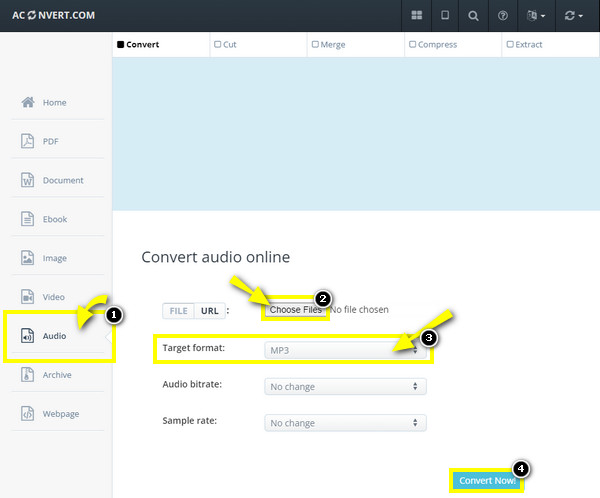
4. Zamzar
Jika anda mahukan penukar lain yang menyokong koleksi format yang banyak, dapatkan Zamzar sekarang! Penukar dalam talian ini boleh membantu anda menukar DAT kepada MP3 dalam sekelip mata sambil mengekalkan kualiti asal semasa penukaran. Selain itu, ia boleh bersaing dengan alatan lain berkenaan sokongannya dengan dokumen, video, imej, arkib dan penukaran fail lain.
Langkah 1.Selepas memasuki tapak terkemuka Zamzar, klik "Pilih Fail" untuk mengimport fail DAT anda atau menggunakan fungsi drag-and-dropnya.
Langkah 2.Teruskan untuk memilih format seperti yang ditunjukkan pada skrin; pilih "MP3". Akhir sekali, untuk prosedur akhir, klik "Tukar Sekarang" untuk menyimpan fail DAT anda kepada MP3 yang diubah. Untuk menerima e-mel setelah selesai, klik "kotak semak" di bawah.
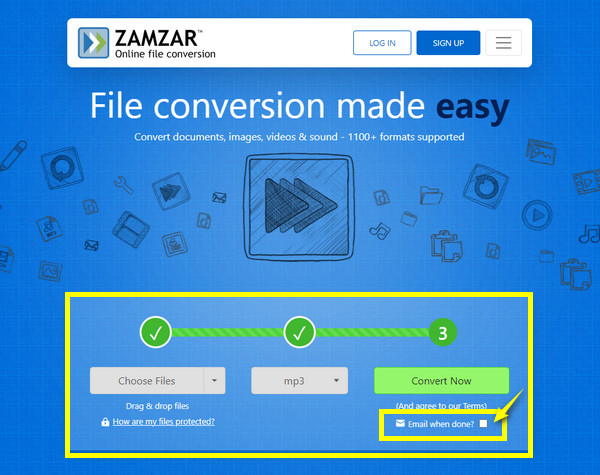
5. AnyConv
Katakan tiada apa yang memenuhi keperluan penukaran anda daripada yang dinyatakan di atas, kemudian pertimbangkan AnyConv untuk menukar DAT kepada MP3. Tanpa banyak masalah, alat dalam talian ini menyokong M4A, OGG, WMA, WAV dan format lain untuk video, audio, imej dan dokumen. Ia juga menyimpan fail anda dengan selamat, menjamin hanya anda boleh mengakses fail anda yang ditukar.
Langkah 1.Cari AnyConv DAT Converter dalam pelayar web pilihan anda. Kemudian, mulakan dengan mengklik butang PILIH FAIL. Atau lepaskan fail DAT ke halaman utamanya.
Langkah 2.Selepas dimuatkan, klik menu Format, dan pilih MP3, antara pilihan lain. Klik TUKAR untuk mendapatkan fail DAT anda kepada MP3 yang ditukar dengan segera!
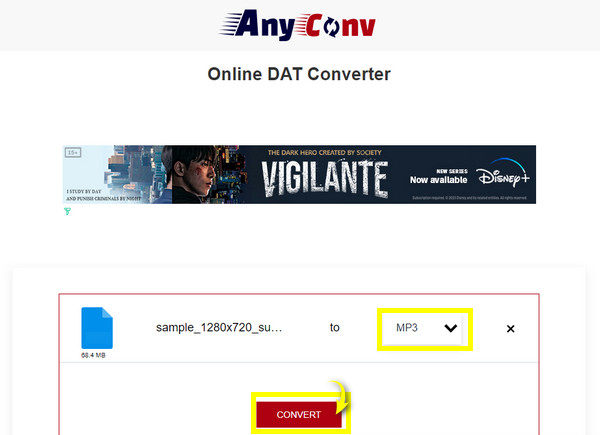
Soalan Lazim tentang Cara Menukar DAT kepada Muzik MP3
-
Apakah fail DAT?
Fail DAT terdiri daripada data yang boleh dibuka oleh program tertentu kerana ia boleh menjadi fail imej, audio atau video dengan teks. Tetapi biasanya, ia ditemui pada DVD dalam format fail video, jadi anda memerlukan perisian penstriman video untuk membantu. Jika anda menghadapi masalah keserasian, menukarnya adalah yang terbaik.
-
Bolehkah saya menggunakan VLC untuk menukar DAT kepada MP3?
ya. Anda boleh melihat dan menukar fail DAT menggunakan VLC Media Player. Lakukan melalui pilihan Tukar/Simpan di bawah tab Media atau Fail.
-
Adakah Windows Media Player menukar DAT kepada MP3?
Tidak. Walaupun Windows Media Player memainkan banyak format fail, ia tidak boleh menukar DAT kepada MP3 kerana ia tidak menyokong fail DAT bersama pemain, iTunes, QuickTime dan lain-lain.
-
Bagaimanakah anda membuka fail DAT pada Mac?
Jika anda ingin membuka fail DAT pada Mac, anda perlu menentukan fail yang anda cuba buka kerana fail DAT boleh menjadi fail audio, video atau imej dengan teks. Jadi, jika anda pasti ia mengandungi video atau audio, gunakan pemain media untuk memainkannya. Atau jika ia mengandungi teks, anda boleh mencuba TextEdit pada Mac.
-
Bolehkah saya menukar kumpulan DAT kepada MP3 dengan Media.io?
ya. Media.io ialah salah satu alat dalam talian yang menyokong ciri penukaran kelompok, membolehkan anda memperoleh semua penukaran yang diperlukan pada satu klik.
Kesimpulan
Selepas semuanya dibincangkan, mudah-mudahan, anda menemui cara yang sesuai untuk menukar DAT kepada MP3. Memandangkan fail ini tidak mudah dibuka dan dibaca, menukarnya ialah penyelesaian terbaik! Dan enam cara utama dicatat untuk membantu anda menukar DAT kepada fail MP3. Antaranya, yang Penukar Video AnyRec dicadangkan kerana ia menawarkan cara yang mengagumkan dan mudah untuk menukar fail DAT tanpa masalah. Anda pasti boleh menikmati penyuntingannya dan fungsi lain yang disediakannya. Jangan ragu untuk mencubanya hari ini!
100% Selamat
100% Selamat
